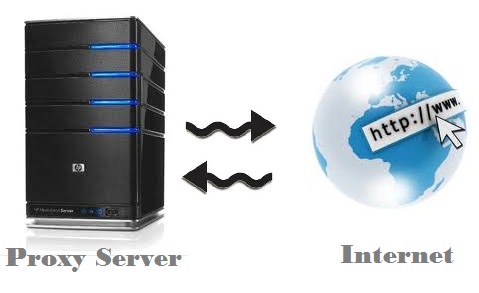
Masukkan DVD Installasi anda. Pertama kita pelu menginstall proxy server. Paket yang akan kita gunakan adalah squid
# apt-get install squid
Maka anda akan mendapatkan pesan
konfirmasi. Tekan saja enter untuk melanjutkan.
Selanjutnya kita akan
mengkonfigurasi squid tersebut.
Masuk ke dalam direktori squid.
# cd /etc/squid
Selanjutnya copy lah terlebih dahulu
file squid.conf agar ketika kita salah mengkonfigurasi. Kita masih mempunyai
cadangan duplikatnya.
# cp squid.conf squid.conf-b
Lalu kita masuk ke dalam file
tersebut untuk mengeditnya.
# vim squid.conf
Selanjutnya anda akan mendapatka
baris text yang sangat banyak. Namun sebenarnya kebanyakan isi file tersebut
adalah keterangan, bukan konfigurasi. Agar mudah mencari gunakan saja teknis
berikut : tekan esc di keyboard lalu tekan slash dan ketikkan keyword yang akan
dicari dan tekan enter. Jika tidak ditemukan tekan huruf n untuk lanjut
mencari.
OK. Langkah pertama adalah cari
# cache_mgr webmaster
Jika ketemu, maka hapus tanda pagar
di depan cache_mgr. Dan ganti webmaster dengan alamat email administrator
server anda.
Lalu cari
# cache_mem 8 MB
Hapus tanda pagar di depannya, dan
ganti 8 tersebut dengan 64 atau sesuai dengan keinginan anda jumlah memori yang
diberikan untuk squid.
Kemudian cari
visible_hostname
Kemudian coba arahkan kebawah sampai
anda mendapatkan baris seperti
#Default:
# none
# none
Ganti # none dengan
visible_hostname proxy@ujianresna.org
Ganti saja ujianresna.org dengan
domain anda.
Setelah itu cari lagi
# append_domain .yourdomain.com
Hilangkan tanda pagar dan ganti yourdomain.com
dengan domain anda.
Lalu cari
dns_nameservers 10.0.0.1
Maka coba arahkan ke bawah. Anda
akan mendapatkan baris seperti
#Default:
# none
# none
Ganti # none dengan
dns_nameservers IPDNSSERVER semisal dns_nameservers 192.168.0.1
dns_nameservers IPDNSSERVER semisal dns_nameservers 192.168.0.1
Lalu cari
INSERT YOUR OWN
Maka anda akan mendapatkan kata
lengkapnya. Tambahakan konfigurasi dibawahnya
acl local src 192.168.0.0/24
acl web_block url_regex –i “/etc/squid/webdiblock.list”
http_access deny web_block lan
http_access allow lan
acl web_block url_regex –i “/etc/squid/webdiblock.list”
http_access deny web_block lan
http_access allow lan
Ganti 192.168.0.0 dengan IP network
anda dan 24 dengan prefix subnet anda.
1. Setelah itu save hasil kerjaan anda.
2. Selanjutnya kita akan membuat file
list keyword untuk web yang akan di block
# vim webdiblock.list
1. Maka tambahkan keyword seperti
download, judi. Setiap keyword dipisah dengan enter.
2. Lalu save.
3. Dan restartlah squid
# /etc/init.d/squid restart
Jika terdapat error maka ada
konfigurasi yang salah. Harap baca error tersebut. Dan perbaiki.
Lalu kita akan melakukan prerouting
dengan cara
# iptables –t nat –A PREROUTING –s 192.168.0.0/24
–p tcp –m tcp -- dport 80 –j DNAT --to-destination 192.168.0.1:3128
Ganti 192.168.0.0 dengan IP
network anda.
Ganti 24 dengan prefix subnetmask anda.
Ganti 192.168.0.1 dengan IP server anda.
Ganti 24 dengan prefix subnetmask anda.
Ganti 192.168.0.1 dengan IP server anda.
Untuk menghindari hilangnya
konfigurasi prerouting tersebut ketika server direstart, maka kita simpan
perintah iptables yang kita lakukan tadi di file /etc/init.d/rc.local
# vim /etc/init.d/rc.local
Dan tambahkan perintah iptables yang
kita lakukan tadi di baris paling bawah.
Lalu savelah. Maka client akan
dibatasi untuk mengakses web yang urlnya terdapat keyword yang anda block tadi.

PROXY Server
0 Response to "PROXY Server"
Post a Comment